
- Автоматизация
- Антропология
- Археология
- Архитектура
- Биология
- Ботаника
- Бухгалтерия
- Военная наука
- Генетика
- География
- Геология
- Демография
- Деревообработка
- Журналистика
- Зоология
- Изобретательство
- Информатика
- Искусство
- История
- Кинематография
- Компьютеризация
- Косметика
- Кулинария
- Культура
- Лексикология
- Лингвистика
- Литература
- Логика
- Маркетинг
- Математика
- Материаловедение
- Медицина
- Менеджмент
- Металлургия
- Метрология
- Механика
- Музыка
- Науковедение
- Образование
- Охрана Труда
- Педагогика
- Полиграфия
- Политология
- Право
- Предпринимательство
- Приборостроение
- Программирование
- Производство
- Промышленность
- Психология
- Радиосвязь
- Религия
- Риторика
- Социология
- Спорт
- Стандартизация
- Статистика
- Строительство
- Технологии
- Торговля
- Транспорт
- Фармакология
- Физика
- Физиология
- Философия
- Финансы
- Химия
- Хозяйство
- Черчение
- Экология
- Экономика
- Электроника
- Электротехника
- Энергетика
Практическая работа №7. Тема: Оформление формул. Задания к практической работе. Образец задания 1. Образец задания 2. Образец задания 3
Практическая работа №7
Тема: Оформление формул
Цель: освоить информационную технологию создания документов, содержащих формулы.
Время выполнения:2 часа
Задания к практической работе
Задания:
1. Запустите текстовый редактор Microsoft Word из меню ПУСК.
2. Выберите команду вкладка Вставка – Формула. На экран выведется панель Редактор формул и окно для вставки формулы.
3. Изучите команды панели Редактор формул.
4. Используя пункт Вставить новую формулу, набрать формулы и математические выражения по образцу 1. Чтобы закончить работу с редактором формул, нужно закрыть его или щёлкнуть в любое место в документе.
Образец задания 1
1. 
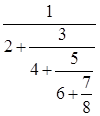
2. 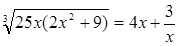
3. 

4. 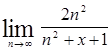
5. 
6. 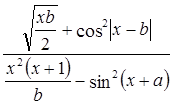
7. 
8. 

9. 
Образец задания 2
1. 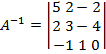
2. 
3. 
4. 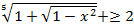
5. 
6. 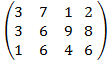
7. 
8. 
9. 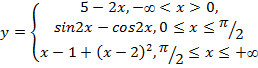
10. 
5. Набрать данные по образцу 3, используя преобразователи в верхний/нижний индексы на вкладке Главная – панель Шрифт  .
.
Образец задания 3
50,3м2 CACL2 AL2(SO4) 270C sinφ α+β
Контрольные вопросы:
1. Каким способом можно вставить формулу в текстовый документ?
2. Как можно выполнить редактирование формулы?
3. Какими командами можно выполнить копирование, перемещение и удаление формул?
4. Как изменить вид шрифта в формуле?
5. Опишите, как выполнить вставку встроенной формулы?
6. Как добавить формулу в список часто используемых формул?
Д/з: Создать таблицу «Знаки зодиакальных созвездий». Для вставки знаков зодиака использовать командувкладка Вставка – панель Символы – Символ (тип шрифта Wingdings).
Знаки зодиакальных созвездий
| ^ овен | d весы |
| _ телец | e скорпион |
| ` близнецы | f стрелец |
| a рак | g козерог |
| b лев | h водолей |
| c дева | i рыбы |
|
|
|
© helpiks.su При использовании или копировании материалов прямая ссылка на сайт обязательна.
|